建立开机媒体 (随身碟、光盘)
完全用 GNU/Linux 工作
02. 建立开机媒体 (随身碟、光盘)
规划好作业系统及分割区后,我们还需要一个开机媒体才行进行安装。在以前 (或为了相容性) 都得用烧录光盘才可进行安装手续;现在我们可以使用随身碟 (Flash Disk) 来代劳。请注意随身碟容量务必大于光盘映像档 (image)!
下载映像档
-
以下使用 64 位元的 Debian 7.1 为例,请自行替换成欲安装的 Linux。
$ wget ftp://free.nchc.org.tw/dists/debian-cd/7.1.0/amd64/iso-cd/debian-7.1.0-amd64-CD-1.iso-
验证映像档完整性。
$ md5sum debian-7.1.0-amd64-CD1.iso
6813af64cc9487099210afed14a080e0 debian-7.1.0-amd64-CD-1.iso-
查看是否与镜像站提供的验证码相同。
制作开机随身碟
-
使用 fdisk 指令确认随身碟的装置代号。
$ sudo fdisk -l
......
Disk /dev/sdc: 4127 MB, 4127195136 bytes
255 heads, 63 sectors/track, 501 cylinders, total 8060928 sectors
Units = sectors of 1 * 512 = 512 bytes
Sector size (logical/physical): 512 bytes / 512 bytes
I/O size (minimum/optimal): 512 bytes / 512 bytes
Disk identifier: 0x6765e7ab
Device Boot Start End Blocks Id System
/dev/sdc1 128 8056959 4028416 6 FAT16-
卸载随身碟 (此范例随身碟的装置代号为 /dev/sdc,依个人环境将有所不同)。
$ sudo umount $(mount | grep sdc | awk '{print $3}')-
将映像档写入随身碟中。
$ sudo sh -c "cat debian-7.1.0-amd64-CD-1.iso > /dev/sdc" && sync && sync && sync制作开机光盘
使用指令烧录空白光盘
-
cdrecord
$ sudo cdrecord -eject -speed=12 -v debian-7.1.0-amd64-CD-1.iso
# -eject: 退出光碟機。
# -speed: 速度指定。
# -v: 顯示詳細資訊 (過程)。-
growisofs
$ growisofs -dvd-compat -Z -M /dev/dvd=debian-7.1.0-amd64-CD-1.iso
# -Z: 指定設備。
# -M: 關閉燒錄。使用图形化套件 Brasero 烧录空白光盘
-
若系统未预载 Brasero,可使用以下指令进行安装。
$ sudo aptitude install brasero-
选择烧录映像档 (Burn image)。
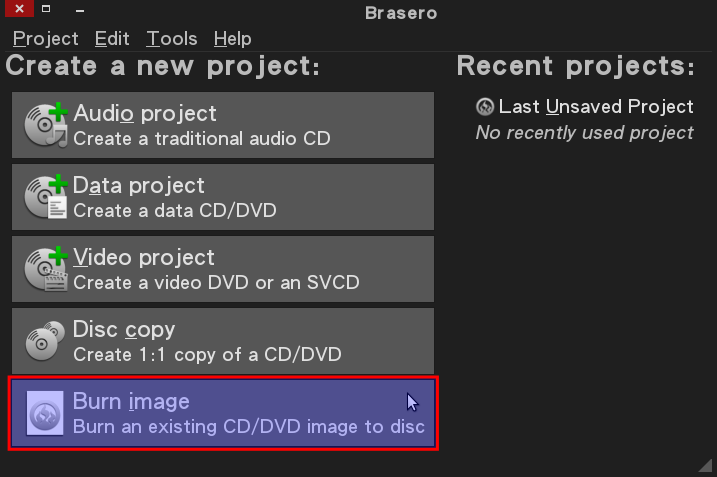
- 选择映像档并烧录 (下图并无侦测到光驱,为错误示范)。
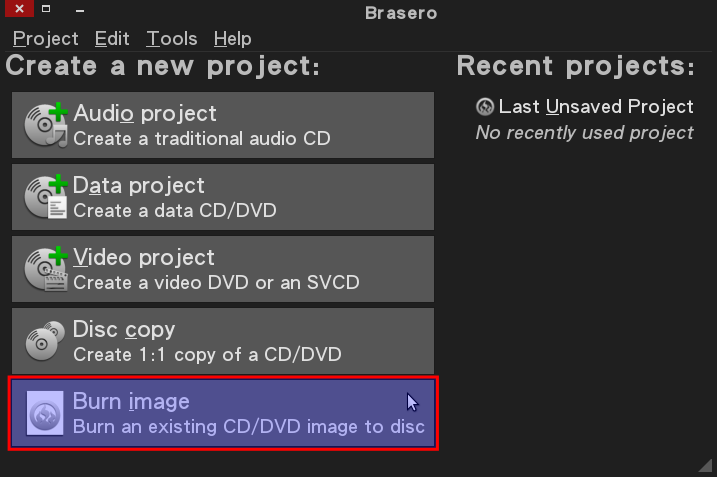
※ 注:若您手上的平台是 Windows,您可以使用 ImgBurn 及 CDBurnerXP 烧录光盘映像档。
最后附上冻仁常用的光盘镜像站:
- Clonezilla live - http://clonezilla.nchc.org.tw/clonezilla-live/download/sourceforge
- CentOS - http://free.nchc.org.tw/centos/
- Debian - http://free.nchc.org.tw/debian-cd
- Ubuntu - http://free.nchc.org.tw/ubuntu-cd
资料来源
- How do I write CD at Debian Linux command prompt
- How to burn an ISO image | CentOS.org
- 蚊子馆: cdrecord - 命令用法
- 烧录 ISO 映像档
还没有评论.